1、首先我们需要在微软上注册一个账户,比如outlook 电子邮箱账户,这个是免费的,自己上网注册一个就可以了;
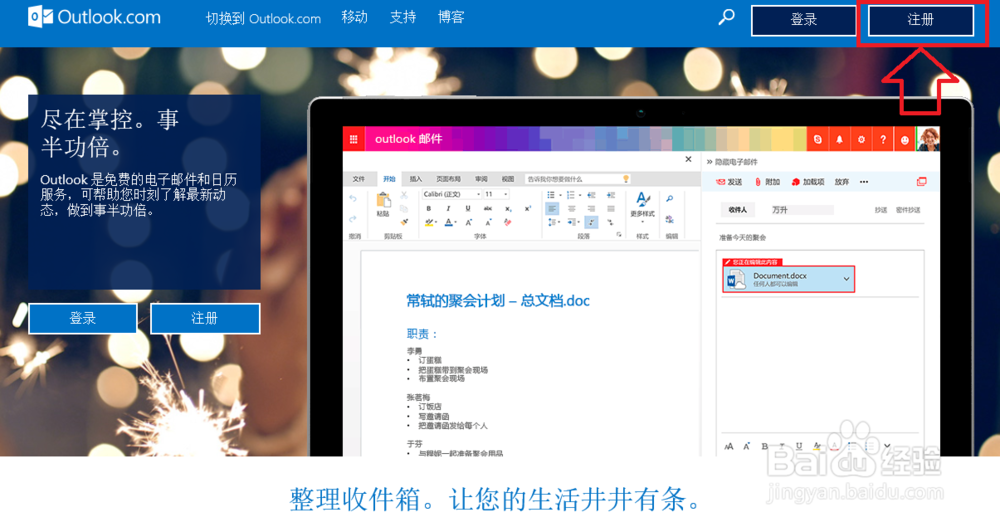
2、点击打开桌面左下角的开始按钮,在弹出的菜单里选择<设置>选项;

3、此时就会进入到设置界面中,我们选择打开其中的<账户>选项;

4、选择下面蓝色字体选项<改用Microsoft 账户登陆>,如下图所示;

5、在界面的输入框中输入你的账户信息,也就是你注册的outloot邮箱帐号,然后进行下一步;

6、在输入框中输入你的密码,也就是你的outlook邮箱的密码,然后点击登录按钮;
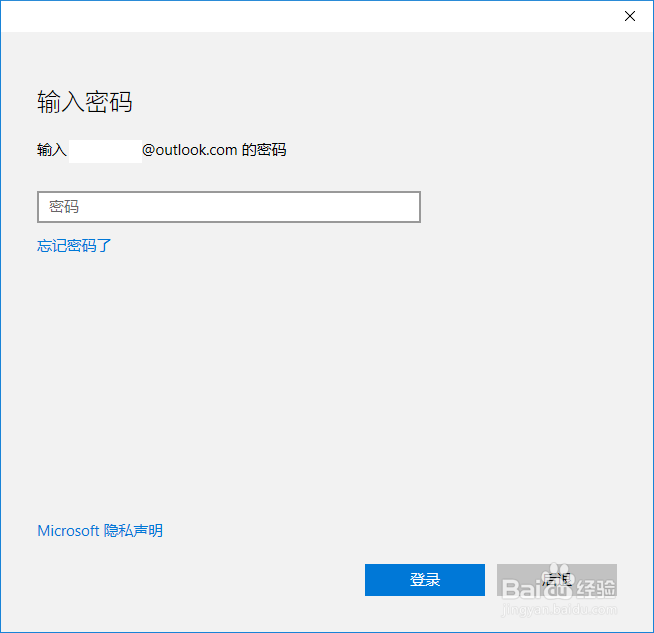
7、在此界面中你需要再次输入你的开机登陆密码,然后点击下一步进行操作;
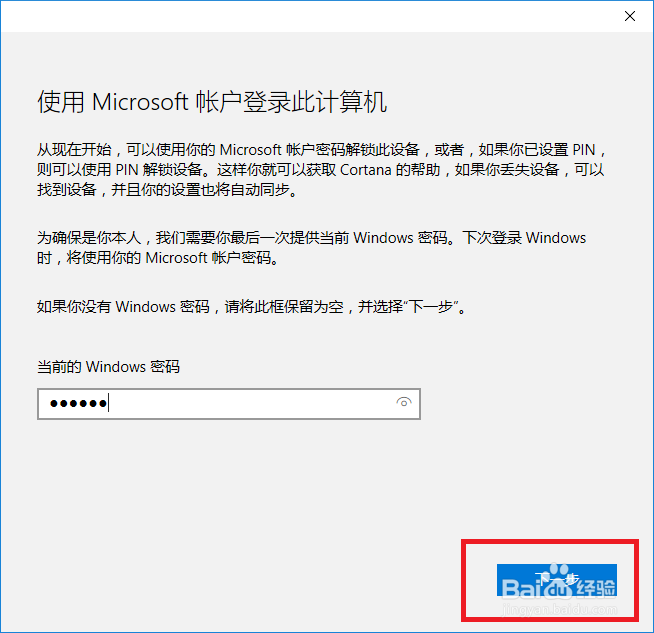
8、此步骤是提示你是否使用PIN作为密码,如果需要的话点击下一步进行设置,如果不需要,就直接选择跳过此步骤,帐户登陆就设置完了。

